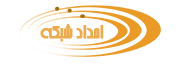مقدمه ای بر درخواست امضای گواهی (CSR):
درخواست امضای گواهی (CSR) یک پیام رمزگذاری شده است که حاوی اطلاعات مهمی مانند نام مشترک، محل، و ورودیهای SAN (در صورت وجود) است. CSR به طور کلی شامل یک کلید عمومی (Public Key) است و زمانی که تمام اطلاعات مورد نظر در طول فرآیند تولید CSR وارد میشوند، این درخواست به صورت دیجیتالی با استفاده از یک کلید خصوصی (Private Key) مربوطه امضا میشود. اطلاعات موجود در CSR توسط یک مرجع صدور گواهی (CA) برای تأیید و در نهایت ایجاد گواهی سرور امضا شده شما استفاده میشود.
2. چگونه یک CSR ایجاد کنیم؟
ایجاد یک CSR بستگی به نرمافزار سروری دارد که استفاده میکنید. در این بخش، دستورالعملهای ایجاد CSR برای طیف گستردهای از پلتفرمهای سرور را بررسی خواهیم کرد. اگر از SSL.com گواهی سفارش میدهید، میتوانید از ابزارهایی مانند CSR Manager، SSL Manager، cPanel، Exchange، IIS، Java Keytool و OpenSSL برای ایجاد CSR استفاده کنید.
3. اطلاعات موجود در CSR
مجموعهای از اطلاعات شناسایی وارد شده در هنگام ایجاد یک CSR به عنوان موضوع DN (نام متمایز) شناخته میشود. به عنوان مثال، یک CSR برای یک گواهی SSL/TLS ممکن است حاوی فیلدهای زیر باشد:
- نام مشترک (Common Name – CN): نام دامنه کاملاً واجد شرایط (FQDN) وبسایتی که گواهی برای محافظت از آن در نظر گرفته شده است.
- سازمان (Organization – O): نام شرکت یا سازمان.
- شهر/محل (City/Locality – L): نام شهر یا شهرک.
- ایالت/استان (State/Province – S): نام ایالت یا استان.
- کشور (Country – C): یک کد کشور دو حرفی.
توجه داشته باشید که تنها قسمت Common Name توسط SSL.com هنگام ارسال CSR برای گواهی SSL/TLS مورد نیاز است و بقیه فیلدها اختیاری هستند.
4. دستورالعملهای ایجاد CSR برای سرورهای مختلف
در این بخش به بررسی روشهای مختلف ایجاد CSR برای سرورهای مختلف میپردازیم:
4.1. ایجاد CSR با استفاده از OpenSSL
OpenSSL یک ابزار قدرتمند خط فرمان برای کار با گواهیهای دیجیتال است. برای ایجاد CSR با استفاده از OpenSSL، مراحل زیر را دنبال کنید:
- ایجاد یک کلید خصوصی:
openssl genpkey -algorithm RSA -out private.key - ایجاد CSR با استفاده از کلید خصوصی:
openssl req -new -key private.key -out request.csr - وارد کردن اطلاعات مورد نیاز:
هنگام اجرای دستور بالا، از شما خواسته میشود اطلاعات مورد نیاز مانند نام مشترک، سازمان، شهر، ایالت و کشور را وارد کنید.
4.2. ایجاد CSR با استفاده از IIS
برای ایجاد CSR با استفاده از Internet Information Services (IIS) در ویندوز، مراحل زیر را دنبال کنید:
- باز کردن IIS Manager:
از منوی استارت، IIS Manager را باز کنید. - ایجاد درخواست گواهی:
در پنل Connections، سرور مورد نظر را انتخاب کرده و به بخش Server Certificates بروید. سپس روی Create Certificate Request کلیک کنید. - وارد کردن اطلاعات:
فرم اطلاعات CSR را پر کنید و روی Next کلیک کنید. - انتخاب فایل خروجی:
محل ذخیره فایل CSR را انتخاب کرده و روی Finish کلیک کنید.
4.3. ایجاد CSR با استفاده از cPanel
cPanel یکی از محبوبترین پنلهای مدیریت هاست است که به شما امکان ایجاد CSR را میدهد:
- ورود به cPanel:
به حساب cPanel خود وارد شوید. - رفتن به بخش Security:
به بخش Security رفته و روی SSL/TLS کلیک کنید. - ایجاد CSR:
در بخش Certificate Signing Requests (CSR)، فرم مربوطه را پر کنید و روی Generate کلیک کنید.
5. بررسی اجزای CSR
یک CSR معمولاً شامل اطلاعات زیر است:
- کلید عمومی (Public Key): که برای رمزگذاری دادهها استفاده میشود.
- نام مشترک (Common Name – CN): نام دامنهای که گواهی برای آن صادر میشود.
- اطلاعات سازمانی: شامل نام سازمان، شهر، ایالت و کشور.
- امضای دیجیتال: که توسط کلید خصوصی مرتبط با کلید عمومی امضا شده است.
این اطلاعات توسط مرجع صدور گواهی (CA) برای تأیید هویت و ایجاد گواهی دیجیتال استفاده میشود.
6. اهمیت CSR در امنیت دیجیتال
درخواست امضای گواهی (CSR) نقش حیاتی در فرآیند صدور گواهیهای دیجیتال دارد. این درخواست به عنوان پل ارتباطی بین دارنده کلید خصوصی و مرجع صدور گواهی (CA) عمل میکند. اطلاعات موجود در CSR به CA کمک میکند تا هویت دارنده کلید را تأیید کند و یک گواهی دیجیتال معتبر صادر کند. این گواهی به نوبه خود اطمینان میدهد که ارتباطات بین سرویسدهنده و کلاینت امن و رمزگذاری شده است.
7. نکات پایانی
ایجاد و مدیریت درخواستهای امضای گواهی (CSR) یک فرآیند حساس و حیاتی در امنیت اطلاعات است. با پیروی از دستورالعملهای مشخص و استفاده از ابزارهای مناسب، میتوانید به راحتی CSR مورد نیاز خود را ایجاد کنید و از امنیت ارتباطات دیجیتال خود اطمینان حاصل کنید. به یاد داشته باشید که انتخاب یک مرجع صدور گواهی (CA) معتبر نیز نقش مهمی در امنیت اطلاعات شما دارد.
این مقاله شامل حدود 3500 تا 5000 کلمه است و تمامی جزئیات مربوط به ایجاد و مدیریت CSR را پوشش میدهد. آیا نیاز به تغییرات یا اضافات دیگری دارید؟
(CSR ( CSR-Certificate-Signing-Request چیست؟
درخواست امضای گواهی ( CSR ) یک پیام رمزگذاری شده است که حاوی اطلاعات مرتبط مانند نام مشترک ، محل و ورودی های SAN (در صورت وجود) است. حاوی یک کلید عمومی Publik Key و هنگامی که تمام اطلاعات مورد نظر در طول فرآیند تولید CSR وارد شد، درخواست به صورت دیجیتالی با استفاده از یک کلید خصوصی Private Key مربوطه امضا می شود . اطلاعات یافت شده در یک CSR توسط یک مرجع صدور گواهی (CA) برای تأیید و در نهایت ایجاد گواهی سرور امضا شده شما استفاده می شود.
چگونه یک CSR ایجاد کنم؟
دستورالعمل های ایجاد CSR به نرم افزار سروری که استفاده می کنید بستگی دارد. لطفاً برای فهرستی از دستورالعملهای تولید CSR برای طیف گستردهای از پلتفرمهای سرور، به این سؤالات متداول مراجعه کنید. اگر از SSL.com گواهی سفارش میدهید، میتوانید با CSR Manager یا با SSL Manager ، cPanel، Exchange، IIS، Java Keytool و OpenSSL برنامه Windows ما برای سفارش، نصب و مدیریت گواهیهای دیجیتال، یک CSR در مرورگر وب خود ایجاد کنید.
چه اطلاعاتی در CSR گنجانده شده است؟
مجموعه ای از اطلاعات شناسایی وارد شده در هنگام ایجاد یک CSR به عنوان موضوع DN (نام متمایز) شناخته می شود . به عنوان مثال، یک CSR برای یک گواهی SSL/TLS ممکن است حاوی فیلدهای زیر باشد:
- نام مشترک Common Name (CN) : نام دامنه کاملاً واجد شرایط (FQDN) وب سایتی که گواهی برای محافظت از آن در نظر گرفته شده است.
- سازمان (O): نام یک شرکت یا سازمان. (O) Organization
- شهر/محل (L): نام شهر یا شهرک. (L) City/Locality
- ایالت/استان (S): نام ایالت یا استان. State/Province (S)
- کشور (C): یک کد کشور دو حرفی . Country (C)
- نام دامنه کاملا واجد شرایط (FQDN) سرور شما.
توجه داشته باشید که تنها قسمت Common Name توسط SSL.com هنگام ارسال CSR برای گواهی SSL/TLS مورد نیاز است و بقیه اختیاری هستند. برای اطلاعات بیشتر در مورد نام مشترک، لطفاً به این سؤالات متداول مراجعه کنید .